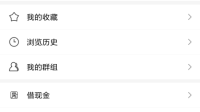计算机特点有哪些计算机的五大特点是: (1)自动化程度高,处理能力强。 计算机把处理信息的过程表示为由许多指令按一定次序组成的程序。计算机具备预先存储程序并按存储的程序自
现在心道教学网登录不上去了已经好几个月了。是何故打不开网页?请帮助,谢谢!
互联网
2024-06-05
我家电脑网页打不开了,总提示更改安全设置,怎么解决?
电脑宽带连接上但打不开网页!!今天早晨起来开电脑上网时,发现电脑网络连接正常,但所有网页均打不开,只有QQ能上,而且无法在线升级杀毒软件,重启了很多次现在终于能上了,于是在网络上查找了这种现象的解决办法和相关知识,转载于此,以备下次出现这种情况时用手机上网快速查找。
当只有IE无法浏览网页,而QQ可以上时,则往往由于winsock.dll、wsock32.dll
或wsock.vxd(VXD只在WIN9X系统下存在)等文件损坏或丢失造成,Winsock是构
成TCP/IP协议的重要组成部分,一般要重装TCP/IP协议。但xp开始集成TCP/IP协
议,所以不能像98那样简单卸载后重装,可以使用 netsh 命令重置 TCP/IP协议
,使其恢复到初次安装**********作系统时的状态。具体**********作如下:
点击“开始 运行”,在运行对话框中输入“CMD”命令,弹出命令提示符窗口,
接着输入“netsh int ip reset c:\resetlog.txt”命令后会回车即可,其中
“resetlog.txt”文件是用来记录命令执行结果的日志文件,该参数选项必须指
定,这里指定的日志文件的完整路径是“c:\resetlog.txt”。执行此命令后的结
果与删除并重新安装 TCP/IP 协议的效果相同。
小提示:netsh命令是一个基于命令行的脚本编写工具,你可以使用此命令配置和
监视Windows 系统,此外它还提供了交互式网络外壳程序接口,netsh命令的使用
格式请参看帮助文件(在令提示符窗口中输入“netsh/?”即可)。
一、感染了病毒
这种情况往往表现在打开IE时,在IE界面的左下框里提示:正在打开网页,但老
半天没响应。在任务管理器里查看进程,看看CPU的占用率如何,如果是 100%,
可以肯定,是感染了病毒,这就要查查是哪个进程贪婪地占用了CPU资源。找到后
,最好把名称记录下来,然后点击结束,如果不能结束,则要启动到安全模式下
把该东东删除,还要进入注册表里,(方法:开始—运行,输入regedit)在注册
表对话框里,点我的电脑--编辑—查找,输入那个程序名,找到后,点鼠标右键
删除,然后再进行几次的搜索,往往能彻底删除干净。
有很多的病毒,杀毒软件无能为力时,唯一的方法就是手动删除。
二、与设置代理服务器有关
在浏览器里设置了代理服务器(控制面板--Internet选项—连接—局域网设置—
为LAN使用代理服务器),设置代理服务器是不影响QQ联网的,因为 QQ用的是
4000端口,而访问互联网使用的是80或8080端口。这就是很多的筒子们不明白为
什么QQ能上,而网页不能打开的原因。而代理服务器一般不是很稳定,有时侯能
上,有时候不能上。如果有这样设置的,请把代理取消就可以了。
三、DNS服务器解释出错
所谓DNS,即域名服务器(Domain Name Server),它把域名转换成计算机能够识
别的IP地址,如果DNS服务器出错,则无法进行域名解释,自然不能上网了。
如果是这种情况,有时候是网络服务接入商即ISP的问题,可打电话咨询ISP;有
时候则是路由器或网卡的问题,无法与ISP的DNS服务连接。
可把路由器关一会再开,或者重新设置路由器,或者是网卡无法自动搜寻到DNS的
服务器地址,可以尝试用指定的DNS服务器地址。在网络的属性里进行,(控制面
板—网络和拔号连接—本地连接—右键属性—TCP/IP协议—属性—使用下面的DNS
服务器地址)。不同的ISP有不同的DNS地址,如电信常用的是 202.96.134.133(
主用) 202.96.128.68(备用)。
更新网卡的驱动程序或更换网卡也不失为一个思路。
四、系统文件丢失导致IE不能正常启动
这种现象:
1、系统的不稳定 表现为死机频繁、经常莫名重启、非法关机造成系统文件丢失
;
2、软硬件的冲突 常表现为安装了某些程序引起网卡驱动的冲突或与IE的冲突。
自从INTEL推出超线程CPU后,有一个突出的问题是XP SP1下的IE6与超线程产生冲
突;
如果是第一种情况,可尝试修复系统,2K或XP系统下,放入原安装光盘(注意:
一定要原安装光盘),在开始—运行里输入sfc /scanow,按回车。
如果是第二种情况,可以把最近安装的硬件或程序卸载,2K或XP的系统可以在机
器启动后,长按F8,进入启动菜单,选择“最后一次正确的配置”,若是XP系统
,还可以利用系统的还原功能,一般能很快解决问题。
如果是XP的系统因超线程CPU的原因,可以在BIOS里禁用超线程,这种情况下,QQ
里自带的TT浏览器一般能正常浏览,可改用一试。
还有一种现象也需特别留意:就是能打开网站的首页,但不能打开二级链接,如
果是这样,处理的方法是重新注册如下的DLL文件:
在开始—运行里输入:
regsvr32 Shdocvw.dll
regsvr32 Shell32.dll (注意这个命令,先不用输)
regsvr32 Oleaut32.dll
regsvr32 Actxprxy.dll
regsvr32 Mshtml.dll
regsvr32 Urlmon.dll
regsvr32 Msjava.dll
regsvr32 Browseui.dll
注意:每输入一条,按回车,第二个命令可以先不用输,输完这些命令后重新启
动windows,如果发现无效,再重新输入一遍,这次输入第二个命令。
五、IE损坏
以上方法若果都不起作用,有可能是IE的内核损坏,虽经系统修复,亦无法弥补
,那么重装IE就是最好的方法了。
重装IE并不一定就能解决问题,仅是一个处理问题的思路而已。
六、防火墙封端口所致
如果以上方法都试过,还是不行的话,那就看看防火墙的设置,是不是防火墙把
有些端口屏蔽了。笔者的电脑就是设置了代理之后,防火墙屏蔽了端口,导致取
消代理还是不能解决问题。遇到这种情况,只需进入防火墙设置界面,将关闭的
端口开启即可。由于各个防火墙的设置不同,笔者就不在这里一一赘述了。
七、网页出错的常见代码解析
其实IE在浏览出现问题的时候已经提供了不少错误信息提示,可以根据这些信息
提示更快地找出错误的原因。只是这些提示都是一些英文以及数字代码,令不少
电脑用户很茫然,下面便将一些常见的提示简单介绍一下。
401 UNAUTHORIZED:表示你必须有一个正确的用户名及密码才能得到该网页
(unauthorized site)的使用权,例如浏览一些收费网页时就会出现该信息。
403 FORBIDDEN:表示该网页或URL受到保护,禁止访问。
404 NOT FOUND:最常见的错误信息,表示你所访问的网页不存在或是URL地址错
误。
409 Fire flood and Pestilence:这个代码没有任何意义,你只需重新连接即可
。
500 SERVER ERROR:表示服务器错误,通常是对方网页程序设计错误而产生的,
你只能等待对方纠正网页错误,别无良策。
503 SERVICE UNAVAILABLE:表示不能连上对方网站,因为网络线路非常繁忙。过
一会再试即可。
BAD FILE REQUEST:你可能在网页上填写某些表格的时候填入了不正确的资料,
以致在处理资料的时候出错,你只需返回上一层仔细检查错误的资料并修改即可
。
SITE UNAVAILABLE:有四个可能性产生这个提示信息:访问用户过多;网站因维
修而关闭;电话线的噪音太大;该网站已不复存在。如果用户过多,你只需稍后
再试,电话线问题的话,换根电话线就能解决,其他两种没有办法。
UNABLE TO CREATE HOST:表示你所键入的网址或其他URL不能找到所在的目标位
置,也许是你输入了错误的地址或是网页不存在,也有可能是你的拨号连接出了
问题。
Connection Refused By Host:表示连接被拒绝,解决办法是稍后再试。
Failed DNS Lookup:表示域名解析出错。这种错误通常是因为网站负荷过重,通
常发生在商业性网站。
Document Contains No Data:表示网页存在,但无数据。解决办法:稍后再试。
Connection Refused:表示线路忙。 解决办法:稍后再试。
A Network Error Occured:表示主机繁忙或URL地址出错。解决办法是检查URL地
址或稍后再试。
纵观这些错误代码,大部分都是由URL地址错误引起的,所以一般情况下碰到类似
情况时先检查一下URL地址是否正确
现在问题解决啦,是路由器的问题。谢谢撰写此文的高手,哈哈。
dns百科名片
多义词。多用于计算机领域,DNS 是域名系统 (Domain Name System) 的缩写;
另在化工领域、运动领域及流体力学领域有其他含义。
定义
DNS 是域名系统 (Domain Name System) 的缩写,该系统用于命名组织到域
层次结构中的计算机和网络服务。在Internet上域名与IP地址之间是一对一(或
者多对一)的,域名虽然便于人们记忆,但机器之间只能互相认识IP地址,它们
之间的转换工作称为域名解析,域名解析需要由专门的域名解析服务器来完成,
DNS就是进行域名解析的服务器。 DNS 命名用于 Internet 等 TCP/IP 网络中,
通过用户友好的名称查找计算机和服务。当用户在应用程序中输入 DNS 名称时,
DNS 服务可以将此名称解析为与之相关的其他信息,如 IP 地址。因为,你在上
网时输入的网址,是通过域名解析系统解析找到了相对应的IP地址,这样才能上
网。其实,域名的最终指向是IP。
在IPV4中IP是由32位二进制数组成的,将这32位二进制数分成4组每组8个二
进制数,将这8个二进制数转化成十进制数,就是我们看到的IP地址,其范围是在
0~255之间。因为,8个二进制数转化为十进制数的最大范围就是0~255。现在已
开始试运行、将来必将代替IPv4的IPV6中,将以128位二进制数表示一个IP地址。
大家都知道,当我们在上网的时候,通常输入的是如网址,其实这就是一个
域名,而我们计算机网络上的计算机彼此之间只能用IP地址才能相互识别。再如
,我们去一WEB服务器中请求一WEB页面,我们可以在浏览器中输入网址或者是相
应的IP地址,例如我们要上新浪网,我们可以在IE的地址栏中输入网址,也可输
入IP地址,但是这样子的IP地址我们记不住或说是很难记住,所以有了域名的说
法,这样的域名会让我们容易的记住。
DNS:Domain Name System 域名管理系统 域名是由圆点分开一串单词或缩写
组成的,每一个域名都对应一个惟一的IP地址,这一命名的方法或这样管理域名
的系统叫做域名管理系统。
DNS:Domain Name Server 域名服务器 域名虽然便于人们记忆,但网络中的
计算机之间只能互相认识IP地址,它们之间的转换工作称为域名解析,域名解析
需要由专门的域名解析服务器来完成,DNS就是进行域名解析的服务器。
申请了DNS后,客户可以自己为域名作解析,或增设子域名.客户申请DNS时,
建议客户一次性申请两个。
历史
DNS最早于1983年由保罗·莫卡派乔斯(Paul Mockapetris)发明;原始的技
术规范在882号因特网标准草案(RFC 882)中发布。1987年发布的第1034和1035
号草案修正了DNS技术规范,并废除了之前的第882和883号草案。在此之后对因特
网标准草案的修改基本上没有涉及到DNS技术规范部分的改动。
早期的域名必须以英文句号“.”结尾 ,这样DNS才能够进行域名解析。如今
DNS服务器已经可以自动补上结尾的句号。
当前,对于域名长度的限制是63个字符,其中不包括www.和.com或者其他的
扩展名。域名同时也仅限于ASCII字符的一个子集,这使得很多其他语言无法正确
表示他们的名字和单词。基于Punycode码的IDNA系统,可以将Unicode字符串映射
为有效的DNS字符集,这已经通过了验证并被一些注册机构作为一种变通的方法所
采纳。
位置
提供DNS的是计算机,是安装了DNS服务器端软件的计算机。服务器端软件即
可以是基于类Unix**********作系统,也可以是基于Windows**********作系统的。装好DNS服务器
软件后,您就可以在您指定的位置创建区域文件了,所谓区域文件就是包含了此
域中名字到IP地址解析记录的一个文件(如文件名可能是seebod.com.这个文件的
内容是这样的:
primary name server = dns2.100ok.com (主服务器的主机名是
dns2.100ok.com)
serial = 2007042913 (当前序列号是2007042913。这个序列号的作用是当
辅域名服务器来copy时候这个文件时,如果号码增加了就copy)
refresh = 10800 (3 hours) (辅域名服务器每隔3小时查询一个主服务器)
retry = 3600 (1 hour) (当辅域名服务试图在主服务器上查询更时,而连
接失败了,辅域名服务器每隔1小时访问主域名服务器)
expire = 604800 (7 days) (辅域名服务器在向主服务更新失败后,7天后
删除seebod.com.中的记录。)
default TTL = 3600 (1 hour) (缓存服务器保存记录的时间是1小时。也就
是告诉202.96.209.5保存seebod.com.域的解析记录为1小时)
实现方法
无论您是通过linux还是windows搭建dns服务器,原理都是一致的。
您可以把DNS服务器配置成以下3类之一:
1、主DNS服务器。
2、辅DNS服务器。
3、缓存DNS服务器。
目前国际域名的DNS必须在国际域名注册商处注册,国内域名的DNS必须在
CNNIC注册,注册支持解析英文域名和中文域名的dns要分别注册:
(1)步骤:选择做为DNS后缀的域名-创建dns服务器---选择是在国际注册还
是国内注册-申请--交付费用
(2)费用:约75元/个(一次性)
(3)条件:如果注册国际DNS服务器的,dns服务器的名称必须是在具有条件
的公司注册的国际英文域名才能注册,有独立IP地址,DNS服务器域名前的前缀最
好是dns.、ns.等
DNS服务器
现在一般国内的域名注册商,提供DNS解析服务是免费的,但国外的注册商很
多是DNS解析服务是收费的。
在系统中提交注册DNS的申请,款到后注册的时间为2个工作日左右。
修改DNS服务器
(1)条件:要更改为的DNS为合法的DNS。
如果要查询DNS是否为合法的DNS,请点击:DNS查询界面
输入DNS服务器的名称或者IP地址,选中第三个选项Nameserver,查询如果查
询出有DNS注册的信息,如注册商,名称对应的IP地址,则这个DNS是合法的。
(2)修改方法:通过具有条件的公司注册的国际域名变更DNS:用户可通过
和提供服务的该公司进行协商(大致步骤为:提出申请并提交相关材料后该业务公
司会在48小时左右完成变更)。
国际英文域名、国内英文域名可以修改DNS,这项服务是免费的。
使用免费的DNS
国内外有不少提供免费DNS服务的提供商,其中国内著名的有DNSPod[6]
解析故障
在实际应用过程中可能会遇到DNS解析错误的问题,就是说当我们访问一个域
名时无法完成将其解析到IP地址的工作,而直接输入网站IP却可以正常访问,这
就是因为DNS解析出现故障造成的。这个现象发生的机率比较大,所以本文将从零
起步教给各位读者一些基本的排除DNS解析故障的方法。
什么是DNS解析故障?
一般来说像我们访问的地址都叫做域名,而众所周知网络中的任何一个主机
都是IP地址来标识的,也就是说只有知道了这个站点的IP地址才能够成功实现访
问**********作。
不过由于IP地址信息不太好记忆,所以网络中出现了域名这个名字,在访问
时我们这需要输入这个好记忆的域名即可,网络中会存在着自动将相应的域名解
析成IP地址的服务器,这就是DNS服务器。能够实现DNS解析功能的机器可以是自
己的计算机也可以是网络中的一台计算机,不过当DNS解析出现错误,例如把一个
域名解析成一个错误的IP地址,或者根本不知道某个域名对应的IP地址是什么时
,我们就无法通过域名访问相应的站点了,这就是DNS解析故障。
出现DNS解析故障最大的症状就是访问站点对应的IP地址没有问题,然而访问
他的域名就会出现错误。
当我们的计算机出现了DNS解析故障后不要着急,解决的方法也很简单。
(1)用nslookup来判断是否真的是DNS解析故障:
要想百分之百判断是否为DNS解析故障就需要通过系统自带的NSLOOKUP来解决
了。
第一步:确认自己的系统是windows 2000和windows xp以上**********作系统,然后
通过“开始->运行->输入CMD”后回车进入命令行模式。
第二步:输入nslookup命令后回车,将进入DNS解析查询界面。
第三步:命令行窗口中会显示出当前系统所使用的DNS服务器地址,例如笔者
的DNS服务器IP为202.106.0.20。
第四步:接下来输入你无法访问的站点对应的域名。假如不能访问的话,那
么DNS解析应该是不能够正常进行的。我们会收到DNS request timed out,
timeout was 2 seconds的提示信息。这说明我们的计算机确实出现了DNS解析故
障。
小提示:如果DNS解析正常的话,会反馈回正确的IP地址。
(2)查询DNS服务器工作是否正常:
这时候我们就要看看自己计算机使用的DNS地址是多少了,并且查询他的运行
情况。
第一步:确认自己的系统是windows 2000和windows xp以上**********作系统,然后
通过“开始->运行->输入CMD”后回车进入命令行模式。
第二步:输入ipconfig /all命令来查询网络参数。
第三步:在ipconfig /all显示信息中我们能够看到一个地方写着DNS
SERVERS,这个就是我们的DNS服务器地址。例如笔者的是202.106.0.20和
202.106.46.151。从这个地址可以看出是个外网地址,如果使用外网DNS出现解析
错误时,我们可以更换一个其他的DNS服务器地址即可解决问题。
第四步:如果在DNS服务器处显示的是自己公司的内部网络地址,那么说明你
们公司的DNS解析工作是交给公司内部的DNS服务器来完成的,这时我们需要检查
这个DNS服务器,在DNS服务器上进行nslookup**********作看是否可以正常解析。解决DNS
服务器上的DNS服务故障,一般来说问题也能够解决。
(3)清除DNS缓存信息法:
当计算机对域名访问时并不是每次访问都需要向DNS服务器寻求帮助的,一般
来说当解析工作完成一次后,该解析条目会保存在计算机的DNS缓存列表中,如果
这时DNS解析出现更改变动的话,由于DNS缓存列表信息没有改变,在计算机对该
域名访问时仍然不会连接DNS服务器获取最新解析信息,会根据自己计算机上保存
的缓存对应关系来解析,这样就会出现DNS解析故障。这时我们应该通过清除DNS
缓存的命令来解决故障。
第一步:通过“开始->运行->输入CMD”进入命令行模式。
第二步:在命令行模式中我们可以看到在ipconfig /?中有一个名
为/flushdns的参数,这个就是清除DNS缓存信息的命令。
第三步:执行ipconfig /flushdns命令,当出现“successfully flushed
the dns resolver cache”的提示时就说明当前计算机的缓存信息已经被成功清
除。
第四步:接下来我们再访问域名时,就会到DNS服务器上获取最新解析地址,
再也不会出现因为以前的缓存造成解析错误故障了。
(4)修改HOSTS文件法:
修改HOSTS法就是把HOSTS文件中的DNS解析对应关系进行修改,从而实现正确
解析的目的。因为在本地计算机访问某域名时会首先查看本地系统中的HOSTS文件
,HOSTS文件中的解析关系优先级大于DNS服务器上的解析关系。
这样当我们希望把某个域名与某IP地址绑定的话,就可以通过在HOSTS文件中
添加解析条目来实现。
第一步:通过“开始->搜索”,然后查找名叫hosts的文件。
第二步:当然对于已经知道他的路径的读者可以直接进入
c:\windows\system32\drivers\etc目录中找到HOSTS文件。如果你的系统是
windows 2000,那么应该到c:\winnt\system32\drivers\etc目录中寻找。
第三步:双击HOSTS文件,然后选择用“记事本”程序将其打开。
第四步:之后我们就会看到HOSTS文件的所有内容了,默认情况下只有一行内
容“127.0.0.1 localhost”。(其他前面带有#的行都不是真正的内容,只是帮
助信息而已)
第五步:将你希望进行DNS解析的条目添加到HOSTS文件中,具体格式是先写
该域名对应的IP地址,然后空格接域名信息。
第六步:设置完毕后我们访问网址时就会自动根据是在内网还是外网来解析
了。
DNS查询
DNS查询可以有两种解释,一种是指客户端查询指定DNS服务器上的资源记录
(如A记录),另一种是指查询FQDN名的解析过程。
一、查询DNS服务器上的资源记录
您可以在Windows平台下,使用命令行工具,输入nslookup
http://www.baidu.com
,返回的结果包括域名对应的IP地址(A记录)、别名(CNAME记录)等。除了以
上方法外,还可以通过一些DNS查询站点如国外的 dnsstuff.com 国内的 dirs.cn
查询域名的DNS信息。
二、FQDN名的解析过程查询
若想跟踪一个FQDN名的解析过程,在Linux Shell下输入dig
http://www.baidu.com
+trace,返回的结果包括从跟域开始的递归或迭代过程,一直到权威域名服务器
。
DNS根IP
全球13个DNS根(rootDNS)服务器信息
A.root-servers.net198.41.0.4美国(另支持IPv6)
B.root-servers.net192.228.79.201美国
C.root-servers.net192.33.4.12法国
D.root-servers.net128.8.10.90美国
E.root-servers.net192.203.230.10美国
F.root-servers.net192.5.5.241美国(另支持IPv6)
G.root-servers.net192.112.36.4美国
H.root-servers.net128.63.2.53美国(另支持IPv6)
I.root-servers.net192.36.148.17瑞典
J.root-servers.net192.58.128.30美国(另支持IPv6)
K.root-servers.net193.0.14.129英国(另支持IPv6)
L.root-servers.net199.7.83.42美国(另支持IPv6)
M.root-servers.net202.12.27.33日本(另支持IPv6)
推荐DNS
192.5.5.241(香港)
192.36.148.17(香港)
192.5.5.24(DNS根)
192.36.148.17(DNS根)
4.2.2.1(美国)
4.2.2.3(美国)
208.67.222.222(OpenDNS)
208.67.220.220(OpenDNS)
我的电脑突然打不开网页了,换了几个游览器都这样,但还能登QQ.请详细讲解
一般情况下是DNS错误,最全的解决办法:
1、浏览器“连接”选项设置错误
解决办法:正确设置上网类型。如果是通过代理服务上网的,请正确填写代理服务器的IP地址与端口号;如果不是,请不要勾选“通过代理服务器”这个选项。
2、DNS服务器设置错误
解决办法:如果ISP提供商分配给你的是固定的IP地址,那么请正确填写ISP提供的IP地址与DNS服务器地址;如果ISP提供商分配的是动态的IP地址,那么无须填写DNS服务器地址;还有一个可能是ISP提供商的DNS服务器出错不能正确地进行域名→IP地址之间的转换,这个时候你可以在浏览器的地址栏敲入网站的IP地址,即可浏览网页。
3、防火墙设置错误
解决办法:如果防火墙设置不当,那么可能阻隔与外网进行信息交换,造成无法浏览网页的故障。我们可以修改防火墙设置。什么,怎么修改?这就不用俺说了吧。嗯,还是说一下,对于不了解的朋友直接选默认级别,选“中”就可以了。
情况二:ADSL能成功登陆但无法浏览网页的故障解决办法
首先应该PING ISP的DNS服务器地址,看看能否PING通,如果能PING通,多数是软件问题居多,如果不能PING通,则应该检查硬件设备/线路连接状况和通讯协议(TCP/IP)
如果能PING通,可以看到类似以下的信息:
命令:PING 202.98.160.68
Reply from 202.98.160.68: bytes=32 time=14ms TTL=250
Reply from 202.98.160.68: bytes=32 time=27ms TTL=250
Reply from 202.98.160.68: bytes=32 time=20ms TTL=250
Reply from 202.98.160.68: bytes=32 time=17ms TTL=250
如果不能PING通,会有以下信息:
Pinging 202.98.160.68 with 32 bytes of data:
time out
time out
time out
time out
1.有多台电脑的朋友,可以用别的电脑替换,替换的电脑不要装任何代理服务器软件,也不要装任何防火墙,并且只装一个网卡直接和ADSLMODEM相连,正确装上ADSL拨号软件后。看是否能正常浏览,如果能,故障就是用户端的电脑引起,如果不行,就需要检测MODEM和线路是否正常。
2.只有一台电脑的朋友,可以先停止运行所有代理服务器软件,例如WINGATE 、SYGATE、WINDOWS的INTERNET连接共享(ICS)等等,直接登陆看看故障能否排除,如果停止运行代理服务器软件后故障排除,那可以肯定是代理服务软件的问题。
3.检查浏览器特别是IE的设置,例如最常见的引发不能浏览网页的故障是在IE中选取了“自动检测设置”,记住这个选项千万不要选取。如果是IE5X版本,单击工具-》INTRENET选项-》连接-》局域网设置,就可以看到该选项,如果该选项前面打了勾,一定要取消。取消后故障就可以解决。
4.检查TCP/IP协议的属性设置,特别是DNS服务器设置是否正确,昆明的ADSL用户可以将主控DNS服务器设置为:202.98.160.68,辅助DNS可以设置为:202.98.161.68 , 特别要说明的是,拨号软件不同,设置DNS的位置也不一样,有些(在拨号网络的连接图标的属性中设置,有些在控制面板网络中设置,有些在拨号软件(例如ENTERNET300)自带的连接Profile属性中设置。这3个地方都要务必设置正确。
5.用WINDOWS的朋友,如果经过上述检查都确认正确无误,可以准备好ADSL拨号软件和WINDOWS系统光盘,然后先删除拨号软件,再删除控制面板/网络中的所有TCP/IP协议,重启电脑后再重新添加TCP/IP协议,并打开MODEM电源,重新安装拨号软件,经过测试,如果设置正确无误,重装拨号软件和TCP/IP后大都可以解决拨号能拨通但无法浏览网页的问题。
6.更换一个浏览器软件例如网景公司的NETSCAPE浏览器浏览测试。
7.如果你直接连接ADSL MODEM上网的那台电脑装了两个网卡,试试把连接局域网络的网卡先拿起,只留下连接ADSL MODEM的网卡。然后看看故障是否排除,如果故障排除,就应该检查网络和系统资源配置。特别是看看网卡和其他设备有没有冲突(WINDOWS用户可以在控制面板/系统/设备管理中查看设备是否正常)
8.你的网卡启用了BOOT ROM芯片的引导功能,而且网卡带有PXE的引导芯片之后所造成的。可以这样解决:
①如果网卡是集成在主板上的,或者将网上的启动程序写进了BIOS中,可以从BIOS设置中修改系统的引导顺序,如设置硬盘最先引导,或者从BIOS中禁止网卡启动系统。
②如果网卡不是集成的,则可以拔掉网卡上的引导芯片或者用网卡设置程序,禁止网卡的BootROM引导功能也可以关机,然后在开机之后,当出现“Press Shift-F10 Configure……”时,马上按“Shift+F10”组合键,进入菜单之后,从第4行中将Boot order rom设置为disable,然后按F4键保存退出。
情况三:共享上网无法浏览网页
用Windows XP系统的机器做代理服务器后发现局域网中的其他电脑无法浏览网页,但是有数据流,还可以使用QQ等软件,网络中的各个机器也可以互访。代理服务器为双网卡,在网络配置向导中设置为“网络中的其他计算机通过本机上网”(通过a网卡接局域网),在共享属性中设置为“共享到网络中的b连接”(即第2张,为b网卡)。客户机设置为“通过网络中的其他电脑上网”,操作系统有Windows 98/2000/XP,通过交换机连接。代理服务器接交换机的了个指示灯工作正常(a、b网卡和宽带Modem连接),但客户机上的指示灯只是偶尔亮一下。在打开网页时,可以在状态栏看到“正在打开*****网页”但很长时间都看不到网页,最后显示“网页无法显示”的提示。
解决措施:可能是你的网线连接和DNS设置存在问题:
①做一条级联线,将a网卡直接连接到宽带ADSL上,其他不动。
②设置其他客户机的IP地址为192.168.0.2、192.168.0.3、192.168.0.4……,子网掩码设置为255.255.255.0,设置每台客户机的网关地址为192.168.0.1,设置DNS为你的ISP的DNS地址。
同时,也可以考虑一下代理服务器、网卡之间是否存在着冲突,调换一下PCI插槽、移除暂时不需要的外设等也对问题的解决有一定帮助。
常见的ADSL断流现象
网页打不开、下载中断、或者在线视、音频流中断,这些情况都是很多使用ADSL上网的人会遇到的麻烦。可是当仔细检查ADSL MODEM的状态时,又会发现拨号登录已经成功。那么问题究竟出在哪里?
1.线路不稳定
如果住所离电信局太远(5公里以上)可以向电信部门申报。确保线路连接正确(不同的话音分离器的连接方法有所不同,请务必按照说明书指引正确连接)。同时确保线路通讯质量良好没有被干扰,没有连接其它会造成线路干扰的设备,例如电话分机,传真机等。并检查接线盒和水晶头有没有接触不良以及是否与其它电线串绕在一起。有条件最好用标准电话线,如果是符ITU国际电信联盟标准的三类、五类或超五类双绞线更好。电话线入户后就分开走。一线走电话、一线走电脑。如果居住的房间都希望安装电话分机,最好选用质量好的分线盒。PC接ADSL Modem附带的双绞线。(注意:手机一定不要放在ADSL Modem的旁边,因为每隔几分钟手机会自动查找网络,这时强大的电磁波干扰足以造成ADSL Modem断流。)
2.检查您的网卡,如果是ISA网卡最好能换成PCI的,并且选择质量好的网卡,太便宜的网卡可能是造成问题的罪魁祸首。10M或10M/100M自适应网卡都可。另外,双网卡引起冲突同样值得关注,这时,应当拔起连接局域网或其它电脑的网卡,只用连接ADSL的网卡上网测试,如果故障恢复正常,检查两块网卡有没有冲突 。
3.ADSL Modem或者网卡设置有误
最常见的是设置错了ADSL Modem的IP地址,或是错误设置了DNS服务器。因为对于ADSL虚拟拨号的用户来说,是不需要设定IP地址的,自动分配即可。TCP/IP网关一般也不需要设置。另外如果设定DNS一定要设置正确,如果操作系统是Windows 9x,在DOS窗口下键入Winipcfg获取DNS地址,在Windows 2000/XP下键入ipconfig /renew,或询问当地电信部门。
另外,TCP/IP设置最容易引起不能浏览网页的情况,例如没有更改过设置,一直可以正常浏览,突然发现浏览不正常了,就可以试着删除TCP/IP协议后重新添加TCP/IP 协议。
4.ADSL Modem同步异常
检查一下自己的电话线和ADSL连接的地方是否接触不良,或者是电话线出现了问题。如果怀疑分离器坏或ADSL Modem坏,尝试不使用分离器而直接将外线接入ADSL Modem。如果确定是分离器没有问题,要保证分离器与ADSL Modem的连线不应该过长,太长的话同步很困难。如果排除上述情况,只要重起ADSL Modem就可以解决同步问题。
5.拨号软件互扰
ADSL接入Internet的方式有虚拟拨号和专线接入两种,现在个人用户的ADSL大都是采用前者。而PPPOE(Point-to-Point Protocol over Ethernet以太网上的点对点协议)虚拟拨号软件都有各自的优缺点。经过多方在不同操作系统的测试,如果使用的操作系统是Windows XP,推荐用它自带PPPOE拨号软件,断流现象较少,稳定性也相对提高。如果使用的是Windows ME或9x,可以用以下几种虚拟拨号软件——EnterNet、WinPoET、RasPPPoE。其中,EnterNet是现在比较常用的一款,EnterNet 300适用于Windows 9x;EnterNet 500适用于Windows 2000/XP。当你用一个PPPOE拨号软件有问题时,不妨卸载这个软件后换用一个其它的PPPOE拨号软件,请务必注意不要同时装多个PPPOE软件,以免造成冲突。
6.其他软件冲突
卸载有可能引起断流的软件,现在发现某些软件例如QQ 2000b等,偶然会造成上网断流,具体什么条件下会引发,尚要进一步测试。不少网友卸载后就发现断流问题解决了,包括用普通Modem 163拨号上网的用户也有用这种方法解决了断流问题的情况,笔者也收到朋友的邮件反映卸载QQ后断流问题解决,所以如果你有QQ,不妨先卸载你的OICQ,然后再上网试试。当你发现打开某些软件就有断流现象,关闭该软件就一切正常时,卸载该软件试试。
7.病毒攻击和防火墙软件设置不当
虽然受到黑客和病毒的攻击可能性较小,但也不排除可能性。病毒如果破坏了ADSL相关组件也会有发生断流现象。建议安装“天网防火墙”或者“金山网镖”网络防火墙,它们都可以实时监控你的计算机和网络的通讯情况,并警告提示莫名的网络访问方式,有效降低受攻击的危险性。如果能确定受到病毒的破坏和攻击,还发生断流现象时就应该检查安装的防火墙、共享上网的代理服务器软件、上网加速软件等,停止运行这类软件后,再上网测试,看速度是否恢复正常。
到了总结的时候了,无法浏览网页是上网最常见的故障之一,其具体原因比较复杂,解决的方法也不尽相同。我们可以这样:先软再硬后系统,先简单后复杂,折半查找缩小故障范围。具体有以下几个主要步骤:
第一步:排除偶然的、不可预见性故障
不管三七二十一,先冷启动电脑及调制解调器,排除可能存在的偶发性、不可预见性故障,例如软件冲突、内存混乱、ADSL Modem自动断线、IP调整中的自动断线、设备休眠等问题。仍不行再打听别人或别的电脑能否正常浏览网页,判断是共性问题还是个性问题。如果是共性问题,对因特网就只能由ISP解决,对局域网则要检查服务器或网络线路。如果是个性问题,就可以把视线集中到本网络及本机上来。
第二步:初步确定故障范围
用命令ping检查判断。主要ping以下地址:一是ping 本机循环地址(127.0.0.1),如果显示Reply from 127.0.0.1: bytes=?? time=?ms TTL=???,则表示TCP/IP协议运行正常,若显示Request timed out(超时),则必须重装该协议。二是ping本机IP地址。使用ipconfig命令(9x系统应该输入winipcfg)查看本机IP地址,若通则表明网络适配器工作正常,否则可能是网卡、Modem有问题。三是ping同网段电脑地址。若不通表明本段网络有问题。若网络中有网关、路由器,则要分别ping其与本网段和其他网段相连端口的IP地址,以确定其是否有故障。四是ping 主、备用DNS服务器和Web服务器地址,若不通则与网管或ISP联系解决。
若上述地址都能ping通,则可确定是操作系统和浏览器的故障。如果其间间断出现超时错误(亦需考虑服务器可能设置为禁止ping的情况),表明网络不稳定,易丢包,例如局域网中有广播风暴就可能产生时断时续,这一般是网络连接、配置错误、或用户过多造成的。
第三步:排除可能存在的“软”问题
一是检查网络配置。检查TCP/IP协议的设置情况、网卡、Modem等设备的参数设置,重点是IP地址、网关、DNS地址是否正确,若有误则恢复到正常时的设置。检查协议、网络适配器是否过多,建议删除“NetBEUI”、“IPX/SPX”等协议(视网络情况定)。若通过代理服务器上网,则检查浏览器中“代理服务器”设置是否正确。检查是否错误设置了拨号适配器的IP地址,由于传统拨号上风的IP地址是自动分配,在电脑配置了网卡时有可能将本该设置在网卡上的固定IP地址错误设置在拨号适配器上,导致无法拨号上网。检查拨号上网相关设置是否符合ISP要求,例如有的地区拨号上网号码、用户名及密码调整了,改为16300,16900等。
二是检查网卡、Modem等设备的驱动程序是否有问题,如果在设备管理器中发现有黄色的!或?,要重新安装配套的驱动程序。
三是检查系统是否感染了病毒。将杀毒软件升级到最新版本后全面杀毒。
第四步:排除可能存在的“硬”问题
一是检查网卡、各种调制解调器等是否工作正常(是否被禁用)。检查是否因过热而出现工作不稳定的情况,例如可通过 Modem指示灯、网卡指示灯观察其是否工作正常(对照说明书等资料观察)。用替换法(换设备或将此设备移到其他电脑上试验)检查是否网卡、Modem品质或者兼容性不好。
二是检查是否为网络接口故障。检查有关板卡(如网卡)是否被禁用。板卡、线路、RJ-11及RJ-45线接头因多次插拔、灰尘太多、老化可能导致虚接、松动,可关机断电后取下用橡皮擦或酒精棉试、重新插拔,或者换个插槽、接口试试,或者重新连接线路并用绝缘胶带隔离加固或更换。例如RJ-45接口经常会出现松动情况,可用压线钳加固。
三是检查外线是否有通畅。如果通过电话上网则检查电话线路是否正常,可将Modem上的电话进线接到电话机上听有无拨号音,或直接拨号测试。从ISP到ADSL滤波器这段连接中任何设备的加入都将危害到数据的正常传输,所以在滤波器之前不要并接电话、电话防盗打器等设备。若用老式Modem上网,电话机不能开启防盗打功能。检查ADSL Modem 分频器是否连接正确,即电话进线接分频器Line口,电话或传真机接Phone口,宽带调制解调器电话线接ADSL口。
四是检查电压是否稳定,环境温度是否过高(过低)以及网络线路是否繁忙。
第五步:排除浏览器故障
修复浏览器。将浏览器所有设置恢复到默认值后再试,排除设置因素。修复浏览器,可以通过“添加删除程序”(对IE6)、升级,或用上网助手在线修复。还可以安装其它的浏览器试试。
第六步:排除操作系统故障
一是修复注册表。由于访问恶意网站可能导致计算机注册表被更改,不能上网。通过注册表修复器、上网助手等工具或scanreg /restore命令修复注册表。
二是关掉其它已经运行的部分可能造成冲突的内存驻留程序(或进程)、关闭或禁用其他设备(例如其他的网卡、Modem、共享资源的相关设备等),再尝试是否能上网。
三是检查操作系统文件是否被破坏。用Windows系统文件检查器检查(win98的用sfc,win2000以上的用sfc/scannow),如果提示被破坏则恢复。
四是重装操作系统。从保护数据的角度出发,建议先覆盖安装,如果仍没有解决问题则在准备好驱动程序安装盘、备份好重要资料备份(最好先将系统分区Ghost)的前提下,格式化安装操作系统。
不介意俺再来个小总结吧。再做个小总结吧,DNS服务器设置错误,TCP/IP协议出错,这是最常见的错误。你需要首先检查拨号网络中的主控DNS和辅助DNS是否有错误,注意这里是检查“拨号网络”的DNS而非“控制面板”中的“网络”的DNS。DNS地址请询问你的当地ISP,你在哪报装的宽带就去那问呗。现在通讯那么发达,一个电话就可以了。什么,你不知道他们电话?俺也不知道,在俺村里不管有什么问题,打110就可以了,还是免费的。你们也可以试下。怎么设DNS就不用问俺了吧,麻烦会的朋友告诉不会的朋友,俺代表党和国家向你敬礼了。
下面再说说由于TCP/IP协议出问题引起的故障,如果你检查过以上设置后发现设置没有错误,但仍然无法浏览网页,那么你就要检查“TCP/IP”协议是否出错了,在桌面上双击“我的电脑”图标, 再双击“控制面板”,在控制面板中找到“网络”图标,双击它 将弹出一个新的窗口,在弹出的窗口中看看“已安装了下列网络组件”中是否安装了以下几项:
×拨号网络适配器
×TCP/IP
这里要特别注意两点:第一,如果这里重复安装了两次拨号网络适配器或TCP/IP,就造成无法浏览网页,怎么看出是重复安装了呢?假如重复安装了拨号网络适配器,你会看到有一行写着“拨号网络适配器#2”或“TCP/IP->拨号网络适配器#2”,这里多了一个“#2",代表你安装了两次,如果发现有这样#2的一行,请务必删除此行。第二,如果这里没有重复安装,但又肯定拨号网络中的配置无误,那么极有可能就是TCP/IP协议出错造成无法浏览网页,解决办法是删除此协议重新安装TCP/IP(注意做此步前请先确定你有windows9x的安装光盘,因为重装时系统需要从此光盘中读取数据),具体方法是:用鼠标左键单击“拨号网络适配器”,再留意此窗口有三个按钮,分别是“添加”、“删除”和“属性”,单击“删除”,这时你会发现“拨号网络适配器”已经被删除,再检查“TCP/IP”,通常如果你没有装其它网卡,删除了拨号网络适配器后TCP/IP也会跟着删除,如果你安装了其它网卡,那么请你用鼠标左键单击含有TCP/IP的行,然后将他们一一删除。单击“确定”。系统会询问你是否重新启动电脑,单击“是”。重启电脑后,再进入“控制面板”,双击“网络”,回到刚才的窗口,然后单击“添加”按钮,一个新的窗口将出现,在此窗口选择“适配器”,再单击“添加”,会出现最后一个新的窗口。此窗口的左边方框是“厂商”,这里选择“Microsoft”,在右边方框中选择“拨号适配器”,单击确定,你会发现现在回到了控制面板中的“网络属性”窗口,而且“已安装了下列网络组件”中已经重新增加了“拨号网络适配器”和“TCP/IP”协议。单击“确定”系统可能会要求你放入Windows9X的安装光盘,读取数据后会问你是否重新启动电脑,单击“是”,重启电脑后拨号上网,通常到此不能浏览网页的故障都会排除。
提示:以上一段话中有一点请务必注意,有部分朋友反映重装“TCP/IP”后仍然不能浏览网页,经我们测试发现,原因是有些朋友在删除了“TCP/IP"后没有重启电脑就立即在窗口中重新添加“TCP/IP”,最后重启电脑,这样做是徒劳无功的。请记住务必在删除“TCP/IP”后重启电脑,然后再添加“TCP/IP”,添加后再一次重启电脑,这样总共重启了两次电脑而非只重启一次,只有如此才能解决故障。
总之, 本文仅从思路上作了简单剖析,具体操作步骤应视本网络、本机具体情况而定,切不可生搬硬套。而且还要强调一点,因特网上少数站点不能浏览的现象是完全正常的,是因为这些网站可能已注销或被禁止访问。最后再提一点,也有可能是你的IE浏览器本身的问题,换用其它浏览器试试。(可能性比较小)
网恋差两天满一个月,天天聊,今天突然不联系了,是腻了吗?到了冷淡期?
兄弟,根据你的描述我感觉她估计真的是累了。为什么每天都是她开头?两个人聊天不能光靠一个人一直找话题,每个人都要相互配合,谁有时间就找谁,不一定每次都要她先开头,然后你们才开始聊天。
网恋差不多聊了一个月,你们既然能聊一个月,说明你们还是有很多共同话题的,我觉得你们在三观上肯定是一致的。
如果你们都确定是彼此的网恋,我觉得你们在聊天过程中,就不能和普通朋友一样聊那些没有用话,更多的是聊聊你们两个恋人之间私密的话,这样才会加深两个人的感情。
如果情意也到,两个人在一起就是水到渠成的事,既然都承认了,彼此是对方的网聊,那你们更多的是要从网上转到现实生活中来,早日见面,看看两个在现实生活中是不是适合彼此。
我和我老婆曾经也是网上认识的,我们没有出现像你说的这种情况,出现像你们这种情况,是你还不够深入,你们俩的话题,还不够私密,还没有彻底的拿下她,你还想挽回这段恋情的话,你自己一定要多下点功夫,多少一些你们喜欢的共同话题来聊。
网恋差两天满一个月天天聊,今天突然不联系了,是腻了吗?到了冷静期了吗?最多的是她可能感觉到累了,每次都是她在主动,对你没有抱多大希望了。
你现在要主动找她,问问她真实的想法,我们在这里都只是猜测,具体是什么样子的,还是要通过你和她交流以后才能确定,根据她的想法,你再调整你的做法。
其他的不多说了,相信兄弟你一定能做得很好,加油!你一定可以解决这个问题。在此衷心的祝福你们两个早日亲手成功,共赴婚姻的殿堂,两人携手,白头到老,同时也祝你天天开心,万事如意。
以上是我的回答,希望对你有帮助。
现在都二十六了,目前还没有女朋友事业上又没有什么起色,真的不知道自己的发展方向打工还是创业该怎么办
想要创业,建议您选择一个合适的创业项目,看自身是否具备相关项目的资质,找对项目之后脚踏实地努力。当然创业过程中资金也是需要考虑的问题,如果您启动资金有限,可以通过小额贷款的方式来解决。推荐使用有钱花,有钱花是度小满金融旗下信贷品牌,面向用户提供安全便捷、无抵押、无担保的信贷服务,借钱就上度小满金融APP(
https://icash.baidu.com/cloan/operation/activity?CH=info&activityName=specialBrand&fr=qrByLGwl0&nocache=1605078510783
)。有钱花消费类贷款,日息低至0.02%起,年化利率低至7.2%起,具有申请简便、利率低放款快、借还灵活、息费透明、安全性强等特点。
度小满金融818福利已正式开启,2021年8月9日-2021年9月30日,通过度小满金融APP参加818福利活动,邀请生意好友可以获得现金奖励,最高1万元,同时好友可以获得“日息万1 借款利率优惠”。 更多活动详情,请关注度小满金融APP,奖品多多,敬请期待!
和您分享有钱花消费类产品的申请条件:主要分为年龄要求和资料要求两个部分。
一、年龄要求:在18-55周岁之间。特别提示:有钱花谢绝向在校学生提供消费分期贷款,如您是在校学生,请您放弃申请。
二、资料要求:申请过程中需要提供您的二代身份证、本人借记卡。
注意:申请只支持借记卡,申请卡也为您的借款银行卡。本人身份信息需为二代身份证信息,不能使用临时身份证、过期身份证、一代身份证进行申请。
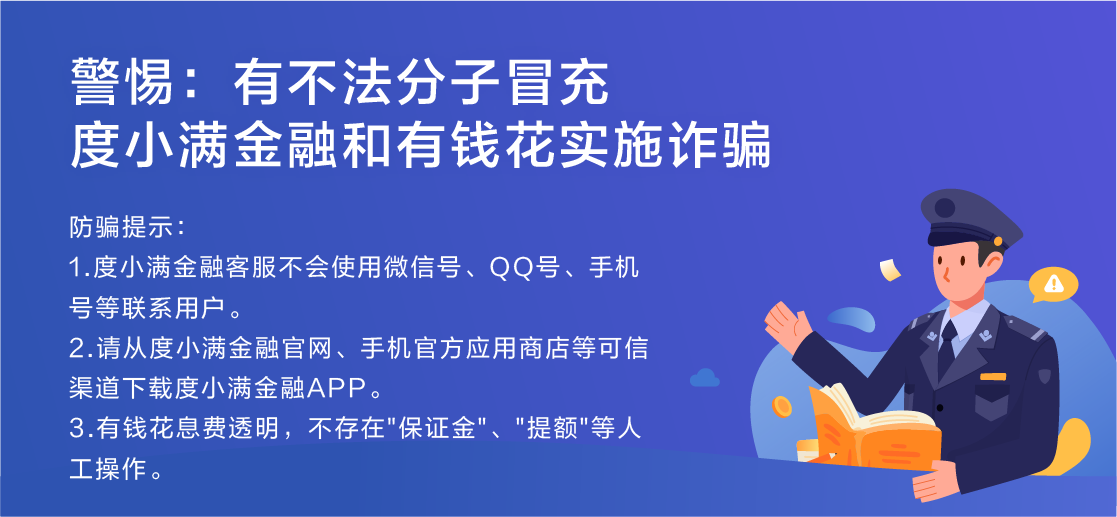
此答案由有钱花提供,因内容存在时效性等客观原因,若回答内容与有钱花产品的实际息费计算方式不符,以度小满金融APP-有钱花借款页面显示为准。希望这个回答对您有帮助。
相关文章
- 详细阅读
-
辅导行业怎么做好网络舆情监测工作详细阅读

舆情监测工作要怎么做?一、要有强大的信息技术作为支撑,建立完善的网络舆情监测系统,实时对网络舆情进行监测。二、是要建立本单位的网络舆情保障制度,做好网络舆情监测的保障工
-
2022全国计算机考试操作系统改了吗详细阅读
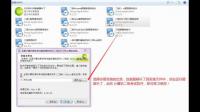
2022全国计算机一级用啥系统微软的office2010版本。现在全国或者是全省计算机一级、二级、三级,考试的系统都是win7。office的话,都是用微软的office2010版本的。2022全国计
- 详细阅读
-
华为WS5200四核版的网络虚拟运营商详细阅读
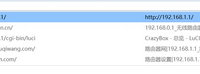
华为WS5200增强版路由器的登录初始密码多少了?WS5200增强版无线路由器,在出厂的时候,并没有预设默认的登录密码。(目前华为系列、荣耀系列所有型号的无线路由器,都没有默认的登录
-
西华大学科目英语文计算机上岸的对详细阅读
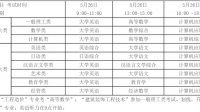
请问一下,西华大学考研英语听力、口语复试难吗?有资料可准备吗?我想考的是管理学类专业。考研英语复试听力,个人觉得没必要专门再买书了,我现在用的是原来下载的《阅读基础90篇》
-
逃出生天无法连接远程计算机详细阅读

awayout无法连接ea你好 很高兴解答 A Way Out连接不上EA,那可能的原因又以下: 1、可能是玩家的网络问题,玩家可以检查一下自己的网速是否流畅。 2、如果网速没问题那就是橘子平
-
当前网络不佳,您可以尝试重启修复恢详细阅读
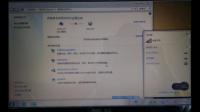
电脑显示当前网络不佳,您可尝试以下操作恢复页面啥意思?网络是我们必不可少的信息交换场所,我们在使用电脑时不能上⽹怎么修复 电脑,电脑连不上⽹可以说是中最常见的,导致电脑连
-
360网页录制视频问题详细阅读
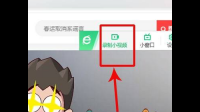
360浏览器录制视频功能为什么没了360浏览器录制视频功能没了,是因为它的使用者太少,或者是该功能存在一些问题。
第一,360浏览器的用户量不多,而且大部分用户并不知道这个功能。 - 详细阅读